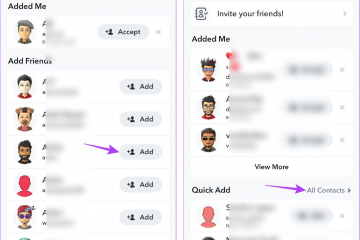Jokaisen Mac-mallin akussa on tietty latausjakso. Ja jos noudatat parhaita tapoja parantaa akun kuntoa, Mac voi tarjota sinulle loistavan akun varmuuskopion pitkäksi aikaa.
Mutta jotkut käyttäjät valittavat, että akun merkkivalo katoaa heidän Maceistaan. Tämä estää Macin nykyisen akun tilan seuraamisen. Jos kohtaat myös saman, tässä on joitain ratkaisuja korjataksesi, kun akkukuvake ei näy Macissasi.
1. Tarkista Ohjauskeskuksen asetukset
Macin Ohjauskeskuksen avulla pääset nopeasti käsiksi eri toimintoihin ja asetuksiin, kuten näppäimistön kirkkauteen, langattomiin yhteyksiin, äänenvoimakkuustasoihin jne. Mac voi näyttää akkukuvakkeen joko ohjauskeskuksessa tai ylävalikkopalkissa. Joten jos akkukuvake puuttuu Macista, suosittelemme tarkistamaan ohjauskeskuksen asetukset.
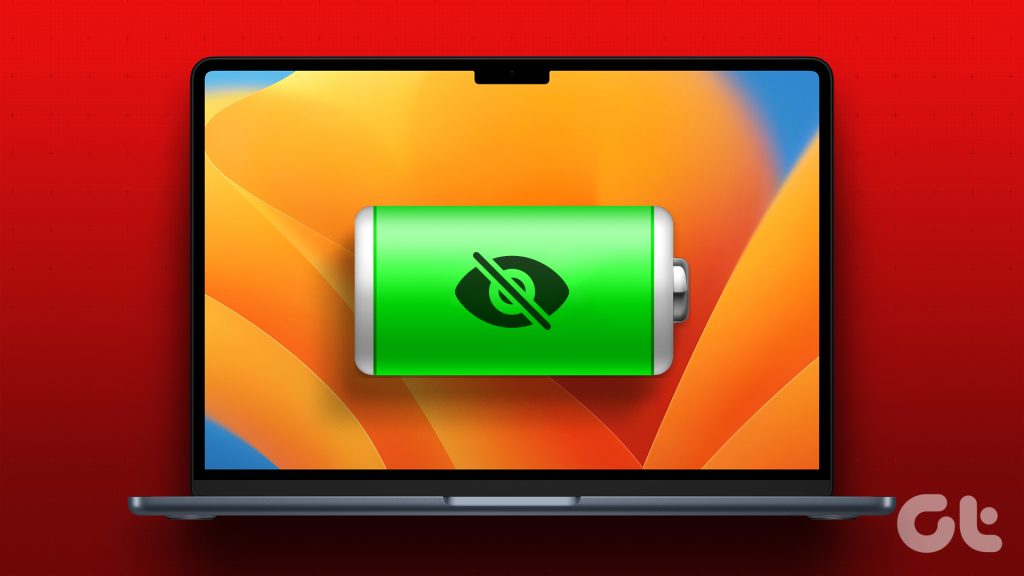
Vaihe 1: Avaa Spotlight Search painamalla Komento + välilyöntinäppäintä, kirjoita Järjestelmäasetukset ja paina Return.
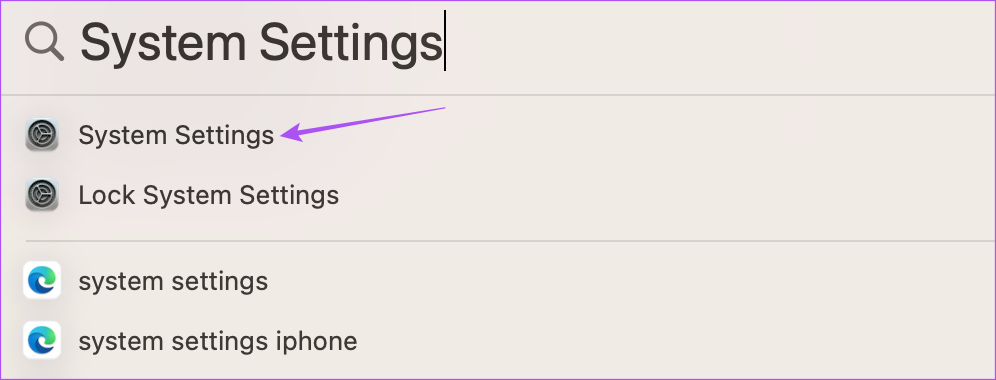
Vaihe 2: Vieritä alas ja napsauta vasemmanpuoleisesta valikosta Ohjauskeskus.
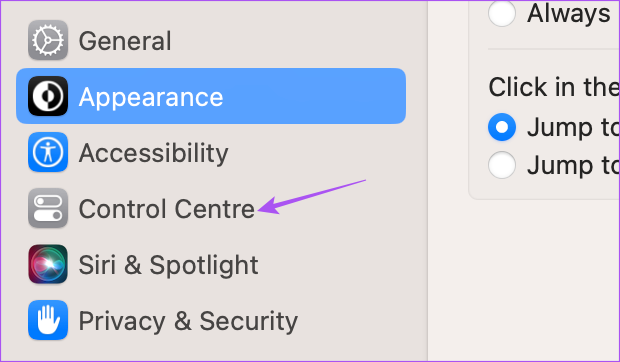
Vaihe 3: Vieritä alaspäin ja etsi Akku.
Vaihe 4: Napsauta Näytä valikkopalkissa tai Näytä ohjauskeskuksessa-kohdan vieressä olevaa kytkintä.
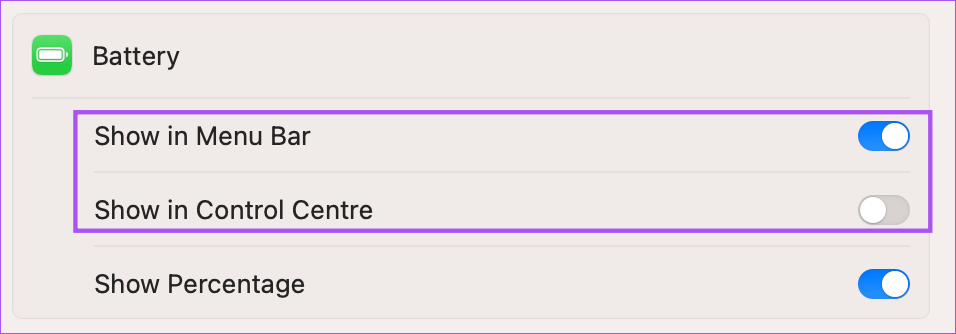
Voit myös valita Näytä prosenttiosuuden.
Vaihe 5: Kun olet ottanut sen käyttöön, sulje ikkuna ja tarkista, näkyykö akkukuvake oikeassa yläkulmassa.
2. Käynnistä Mac uudelleen
Joskus ohjelmistohäiriöt, kuten akkukuvake, joka ei näy Macissa, voidaan korjata yksinkertaisella uudelleenkäynnistyksellä. Joten seuraava ratkaisu, jota suosittelemme, on Macin uudelleenkäynnistys.
Vaihe 1: Napsauta Apple-logoa vasemmassa yläkulmassa.
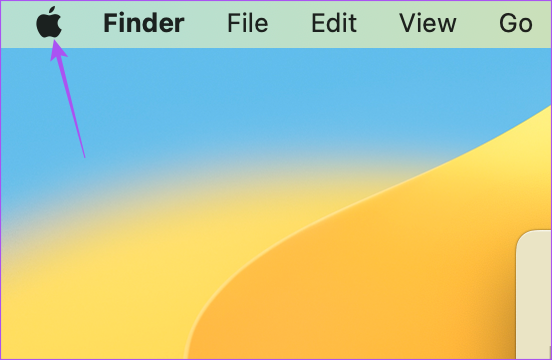
Vaihe 2: Valitse vaihtoehtoluettelosta Käynnistä uudelleen.
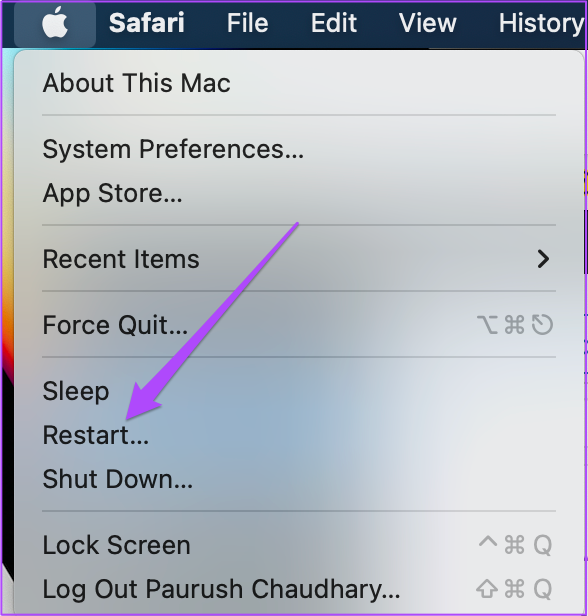
Macin käytön jälkeen käynnistyy uudelleen, tarkista onko ongelma ratkaistu.
3. Käytä SMC-nollausta (Intel-sirupohjaisille Mac-tietokoneille)
Jos käytät Macia, jossa on Intel-suoritin ja ongelma on edelleen olemassa, voit valita SMC-nollauksen. SMC tai System Management Controller on siru, joka tallentaa Macin teho-ja lämpötilatietoihin liittyviä tärkeitä tietoja. Koska puhumme akkukuvakkeesta, joka näyttää Macin energiankulutuksen, on hyvä vaihtoehto käyttää SMC-nollausta. Tämä ominaisuus ei koske Mac-tietokoneita, joissa on M-sarjan sirut. Heille yksinkertainen uudelleenkäynnistys vastaa SMC-nollausta.
Vaihe 1: Napsauta Apple-logoa valikkopalkin vasemmassa yläkulmassa ja valitse näkyviin tulevasta valikosta Sammuta.
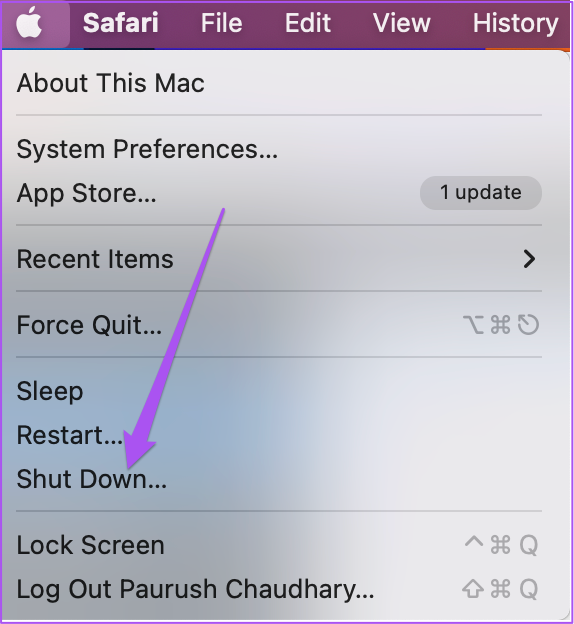
Vaihe 2: Odota muutama sekunti. Paina sitten ja pidä painettuna Vaihto + Vasen Optio + Vasen Control-pikanäppäin. Pidä myös virtapainiketta painettuna.
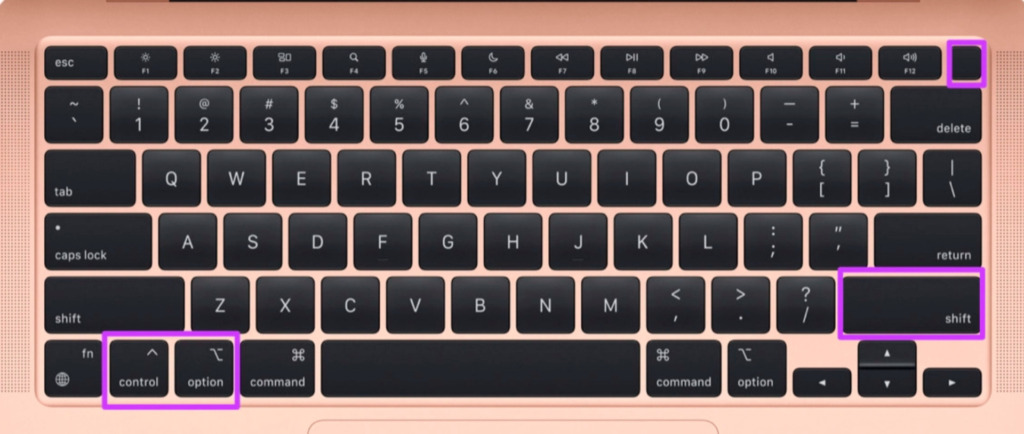
Paina neljää näppäintä vielä 7 sekuntia. Jos Macisi käynnistyy, se soittaa uudelleen oletusarvoisen käynnistysäänen, kun pidät näppäimiä painettuna.
Vaihe 3: Vapauta kaikki neljä näppäintä ja käynnistä laite uudelleen painamalla virtapainiketta. Mac.
4. Päivitä macOS
Jos SMC-nollaus ei auttanut, sinun on etsittävä ohjelmistopäivitys Macistasi. Tämä voi olla virhe tai häiriö MacOS:n nykyisessä versiossa.
Vaihe 1: Avaa Spotlight Search painamalla Komento + Välilyönti-pikanäppäintä, kirjoita Tarkista ohjelmistopäivitykset ja paina Return.
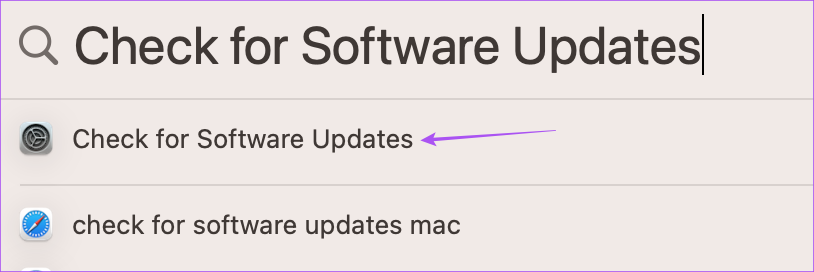
Vaihe 2: Jos päivitys on saatavilla, lataa ja asenna se.
Vaihe 3: Tarkista päivityksen asennuksen jälkeen, onko ongelma ratkaistu.
5. Tarkista järjestelmätiedot
Jos mikään ratkaisuista ei toimi, tarkista Järjestelmätiedot-valikko ja etsi Akun tila. Macin akku saattaa olla vaurioitunut tai se ei lataudu ollenkaan. Näin voit tarkistaa sen.
Vaihe 1: Avaa Spotlight Search painamalla Komento + Välilyönti-pikanäppäintä, kirjoita Järjestelmätiedot ja paina Return.
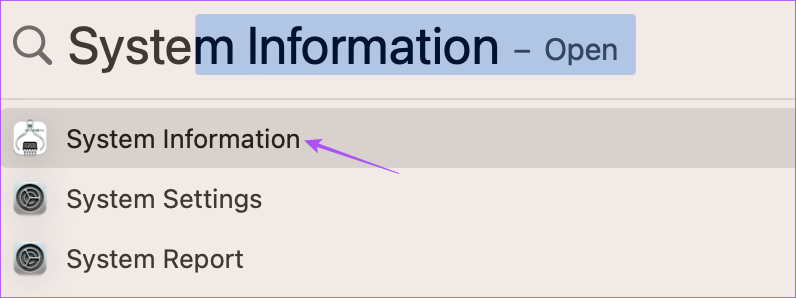
Vaihe 2: Napsauta Virta vasemmasta sivupalkista.
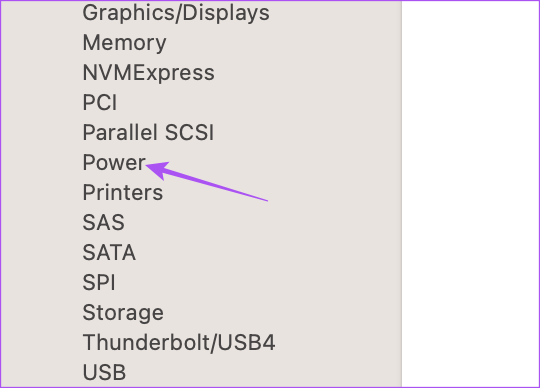
Vaihe 3: Tarkista akun kunto.
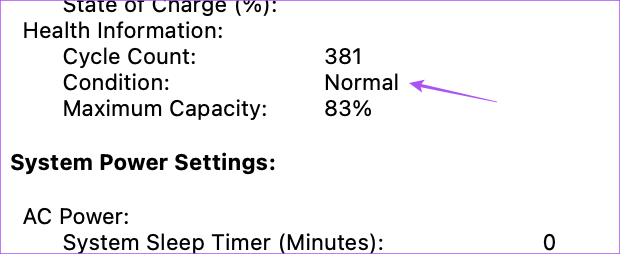
Jos ei Älä sano”Normaali”, suosittelemme vierailemaan lähimmässä Apple Storessa ja korjaamaan akku.
Suosittelemme lataamaan MacBookin aina virallisella Applen sertifioimalla laturilla.
Ota akkukuvake käyttöön Macissa
Näiden ratkaisujen pitäisi auttaa sinua palauttamaan akkukuvakkeen Macissa. Koska kaikki MacBookin akut on valmistettu Li-ionista ja polymeeristä, niiden käyttöikä on rajoitettu. Tästä syystä ei ole suositeltavaa ladata MacBookia täyteen 100 prosenttiin. Voit lukea viestimme saadaksesi lisätietoja parhaista tavoista rajoittaa MacBookin akun latausta akun käyttöiän pidentämiseksi.